Cài đặt microphone for a laptop
Để chuẩn bị thật kỹ càng cho buổi talkshow hay chat chit với bạn bè, bạn nên tiến hành cài đặt microphone for a laptop. Việc cài đặt microphone for a laptop trên Windows rất đơn giản và dễ thực hiện. Bài viết dưới đây sẽ hướng dẫn bạn cài đặt và kiểm tra microphone theo những bước dễ thực hiện nhất. >> Có thể bạn quan tâm dịch vụ sửa laptop - micro laptop không nói được.
Cài đặt microphone for a laptop
Một trong những điều đầu tiên bạn cần làm trước khi cài đặt micro là cắm micro vào ổ - hoặc kết nối micro qua Bluetooth– và cài đặt driver. Hầu hết Windows sẽ tự động tìm kiếm và cài đặt các driver cần thiết, nếu không, bạn có thể tải từ trên web.
Sau khi bạn đã cài đặt tất cả các driver, nháy chuột phải vào biểu tượng âm lượng trong hệ thống và sau đó nháy vào nút “Sounds”.
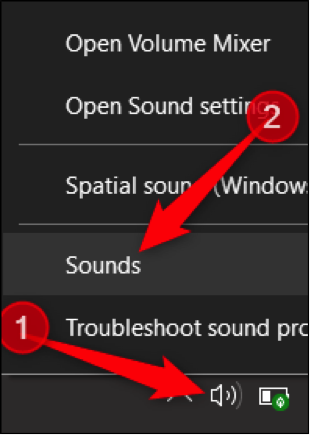
Trong cửa sổ Sound, chuyển sang màn “Recording” để xem cài đặt micro. Chọn micro bạn muốn sử dụng và sau đó nháy vào nút “Configure”.
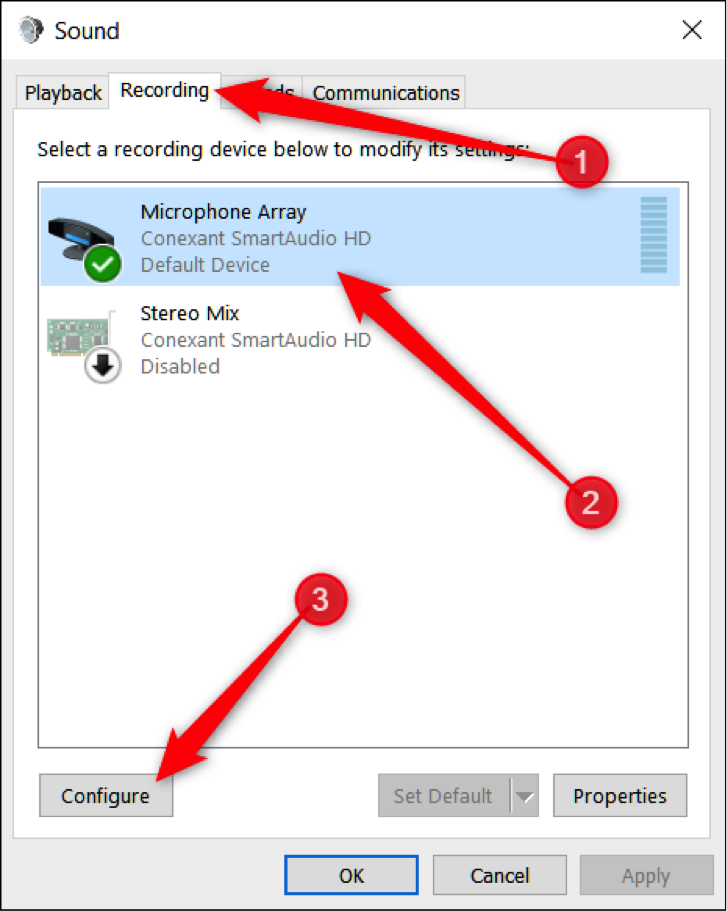
Cửa sổ Speech Recognition mở ra, nháy vào liên kết "Set up microphone". Thiết lập micro ở đây sẽ giúp định hình giọng nói tốt hơn cho các cuộc trò chuyện.
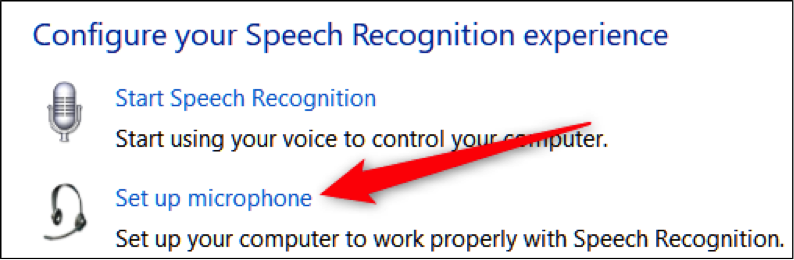
Khi trình hướng dẫn cài đặt mở ra, chọn loại micro bạn có và sau đó nháy vào nút “Next”.
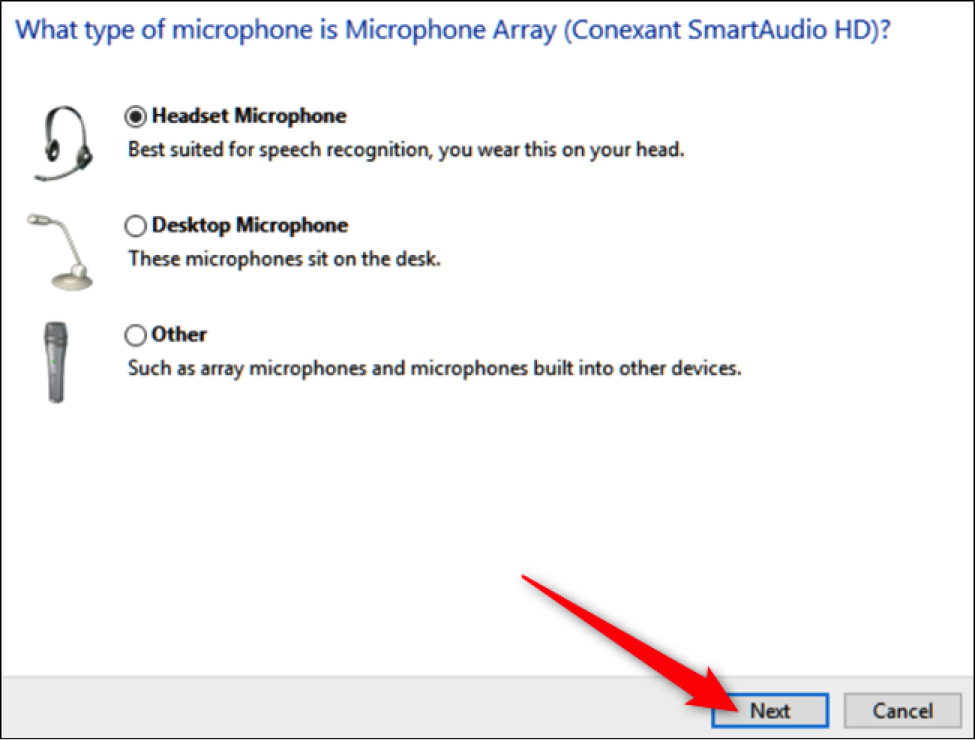
Màn hình tiếp theo cung cấp các mẹo sử dụng phù hợp với loại micro bạn chọn trên màn hình trước đó.
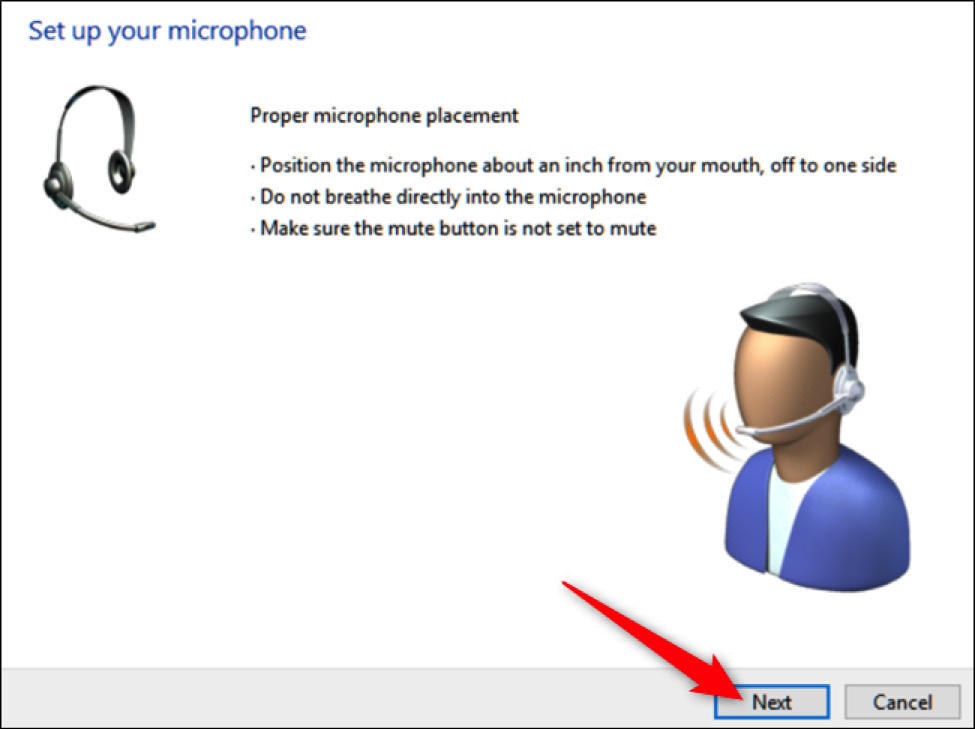
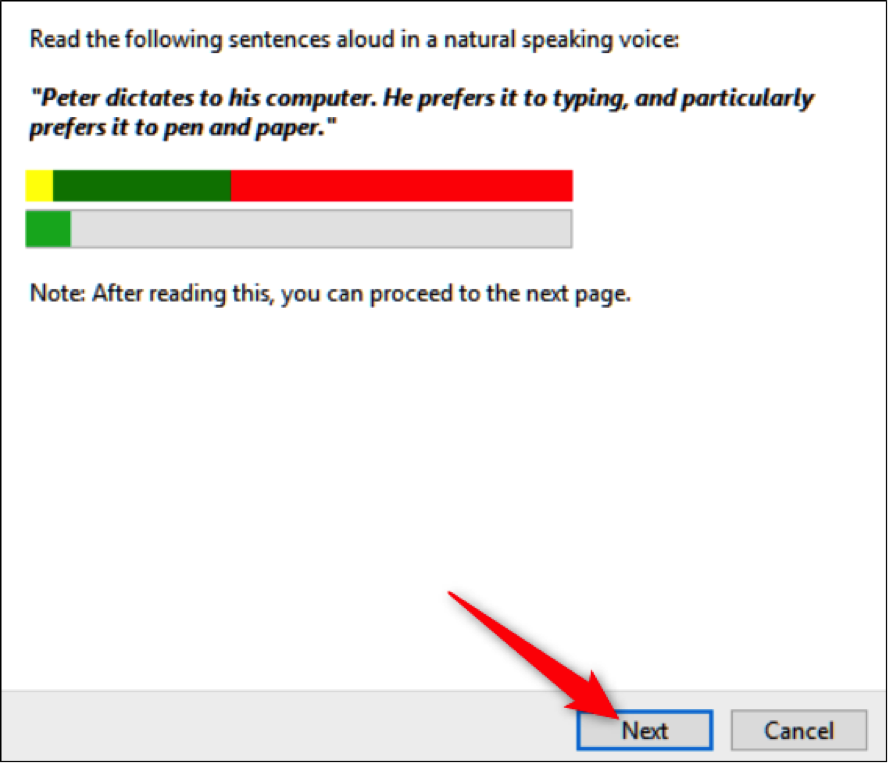
Tiếp theo, bạn được hướng dẫn đọc thử một số câu và bạn cần đọc to. Hãy tiếp tục làm và sau đó nháy vào nút “Next”.
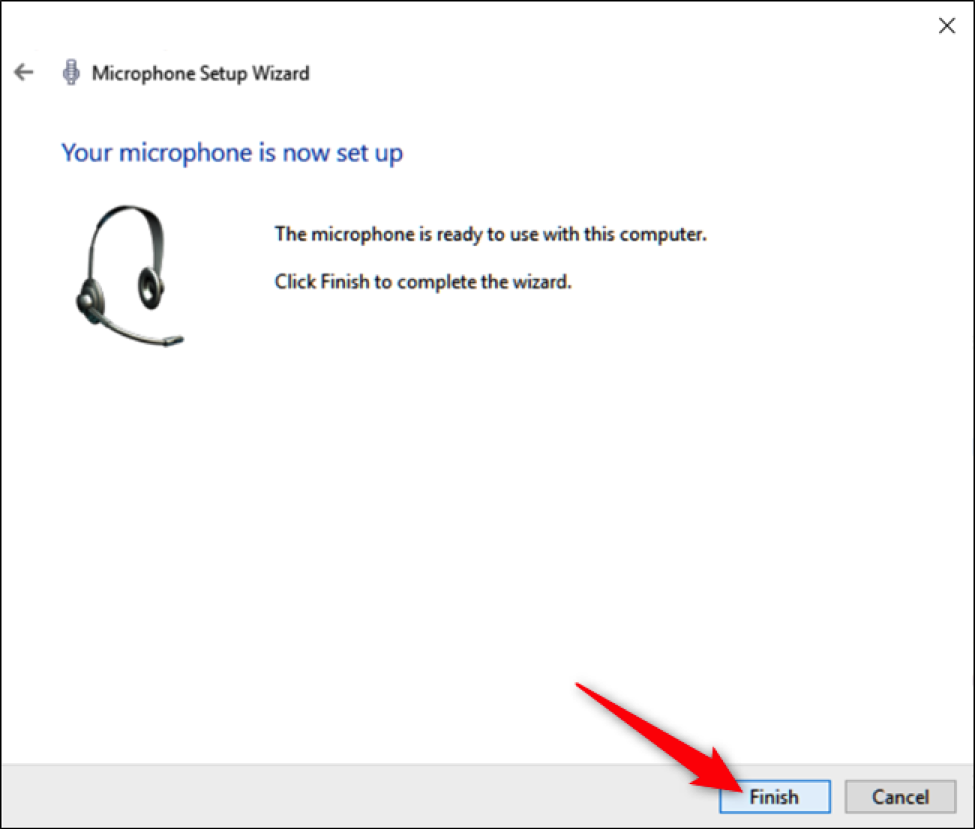
Cuối cùng, micro hiện đã sẵn sàng sử dụng. Nháy vào “Finish” để đóng trình hướng dẫn.
Nếu máy tính không nghe thấy bạn nói gì, nghĩa là micro của bạn bị tắt tiếng, bạn sẽ thấy thông báo này trên màn hình tiếp theo. Bạn có thể cần phải lặp lại màn hình trước đó để thiết lập micrô của mình.
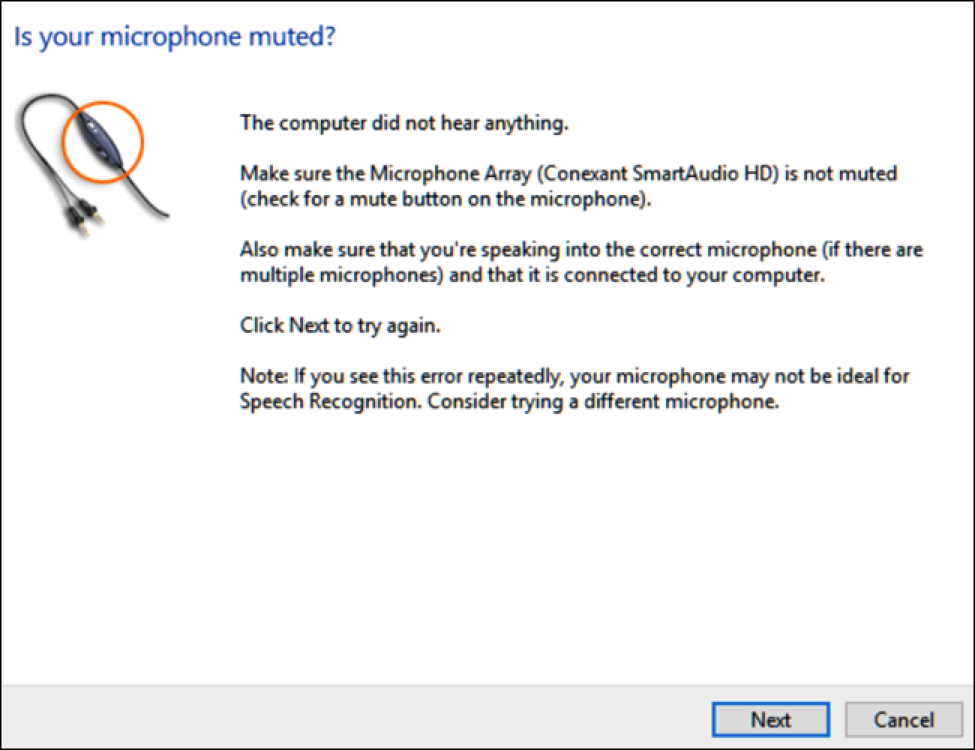
Kiểm tra Microphone for a laptop
Mở cửa sổ Sounds bằng cách nháy chuột phải vào biểu tượng âm thanh và nháy vào nút “Sound”.
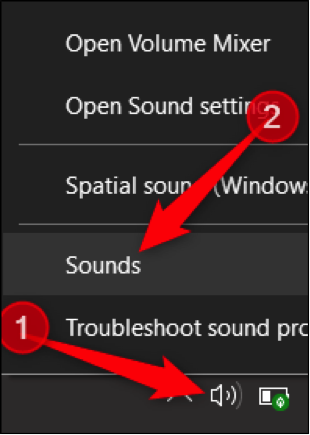
Tiếp theo, chuyển sang màn “Recording” để xem danh sách các thiết bị khả dụng.
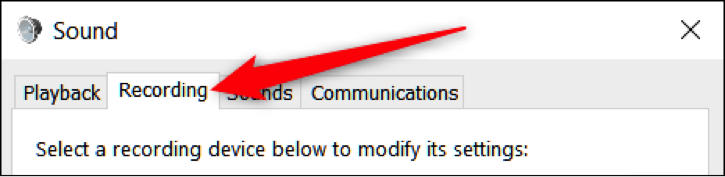
Hãy nói vào micro và nhìn vào các thanh màu xanh lá cây di chuyển theo giọng nói của bạn. Nếu các thanh tăng theo giọng nói của bạn, thiết bị đang hoạt động bình thường.
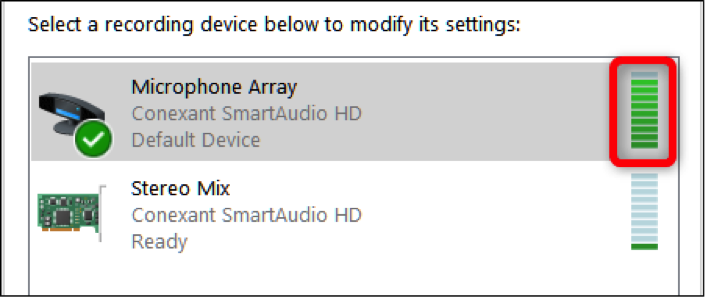
Có thể cố gắng tăng cao độ cho micro. Điều này hoạt động bằng cách tăng độ nhạy của micro, vì vậy, nó có thể thu được nhiều âm thanh hơn. Từ màn “Recording”, nháy vào micro, sau đó nháy vào “Properties”.
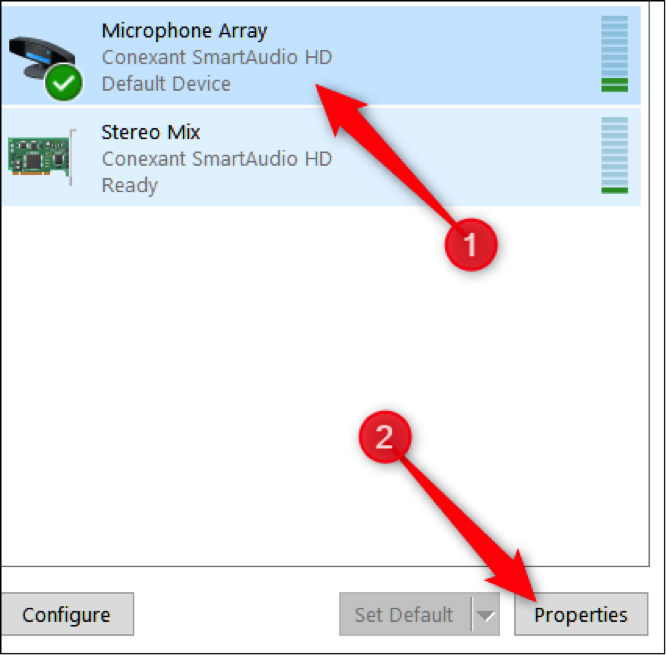
Chuyển sang màn "Levels" và sau đó điều chỉnh độ nhạy của micro để có thể nhận giọng nói của bạn dễ dàng hơn.
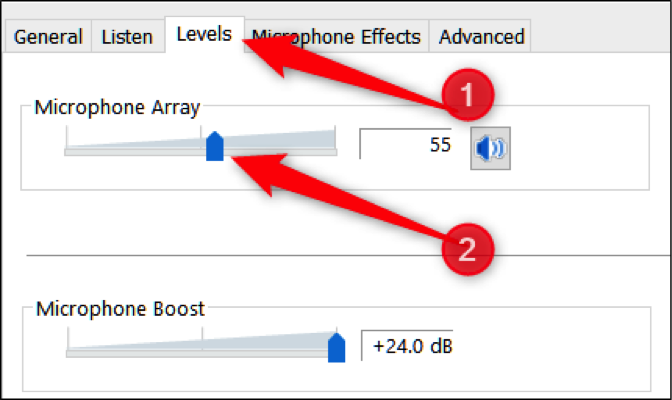
Nếu bạn vẫn không thể thấy các thanh chuyển động, bạn cần phải cài đặt lại hoặc cập nhật trình điều khiển của mình.
Vậy là bạn đã hoàn tất việc cài đặt và kiểm tra Microphone for a laptop rồi đó. Quy trình kiểm tra Microphone hoàn toàn đơn giản nên bạn có thể tự mình làm được. Với các bước trên sau khi kiểm tra hoàn tất sẽ giúp bạn có thể chắc chắn được xem việc hoạt động của Microphone có ổn định hay không.
Xem thêm:
- Hướng dẫn cách kết nối mic karaoke cho laptop
- Gợi ý 3 mẫu mic laptop giá rẻ tốt nhất hiện nay
- Phải làm sao khi micro laptop không thu âm được?
- Laptop Asus không nhận USB Boot - 5 cách khắc phục nhanh chóng
- Làm gì khi laptop không kết nối được với camera hoặc micro là hiện tượng gì?
- Tìm hiểu nguyên nhân máy tính không nhận mic và cách khắc phục hiệu quả
- Loa laptop bị nhỏ nên khắc phục bằng cách nào?
- Nguyên nhân và cách khắc phục lỗi cắm tai nghe vào máy tính không nhận mic
- Mic laptop bị hư - Nguyên nhân và cách khắc phục
- Tại sao mic laptop không nói được? Nguyên nhân và cách khắc phục
- 3 cách khắc phục lỗi laptop không có mic nhanh chóng và hiệu quả nhất
- Tại sao mic laptop không nói được win 10?
- Cách sửa micro trên máy tính nhanh chóng và đơn giản nhất
Bài viết liên quan
-
 Tại sao mic laptop bị hú?
13-08-2019, 10:14 pm
Tại sao mic laptop bị hú?
13-08-2019, 10:14 pm
-
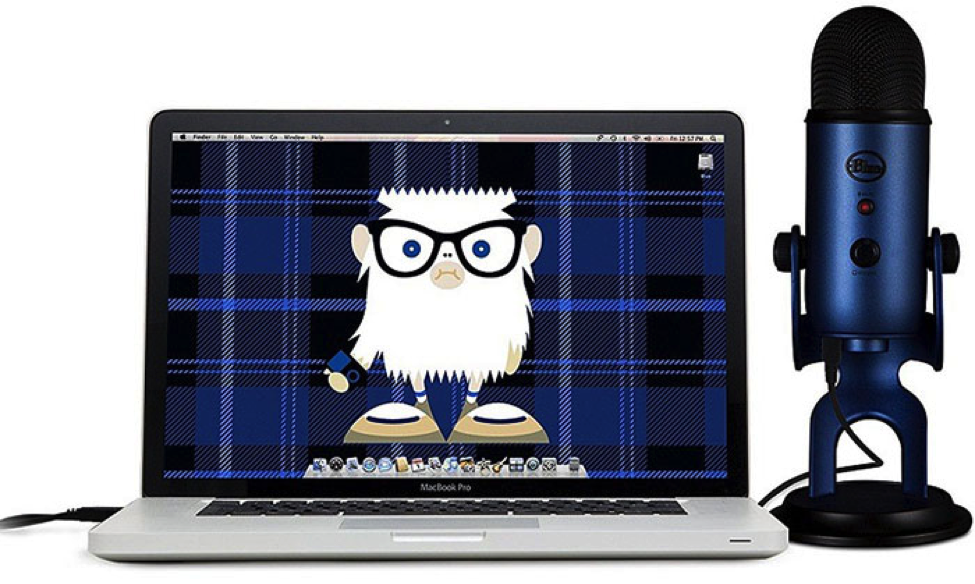 Khắc phục lỗi mic laptop không nói được
13-08-2019, 3:27 pm
Khắc phục lỗi mic laptop không nói được
13-08-2019, 3:27 pm
-
 Sử dụng mic thu âm laptop như thế nào?
13-08-2019, 1:41 pm
Sử dụng mic thu âm laptop như thế nào?
13-08-2019, 1:41 pm
-
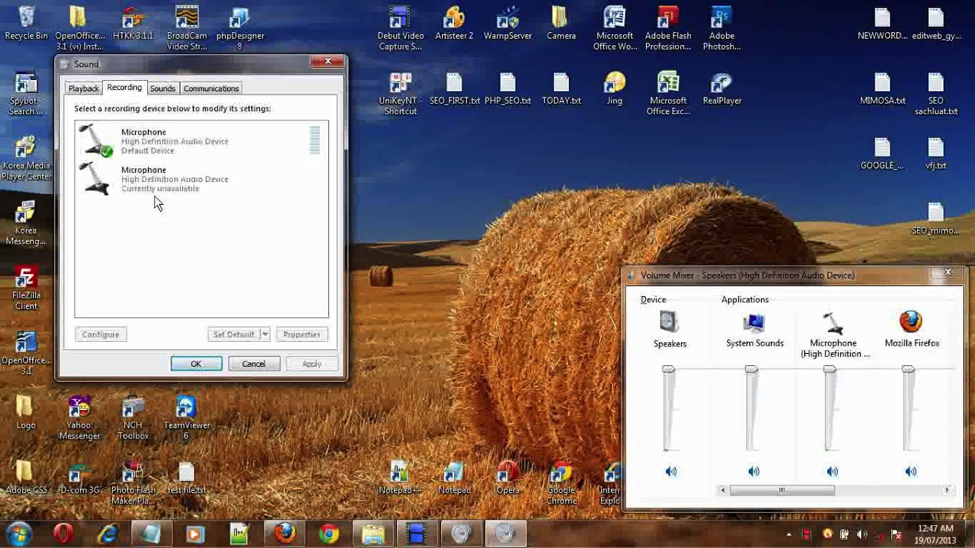 Cách bật mic laptop nhanh chóng
13-08-2019, 1:33 pm
Cách bật mic laptop nhanh chóng
13-08-2019, 1:33 pm
-
 Mic laptop bị hỏng và cách khắc phục
13-08-2019, 1:16 pm
Mic laptop bị hỏng và cách khắc phục
13-08-2019, 1:16 pm
-
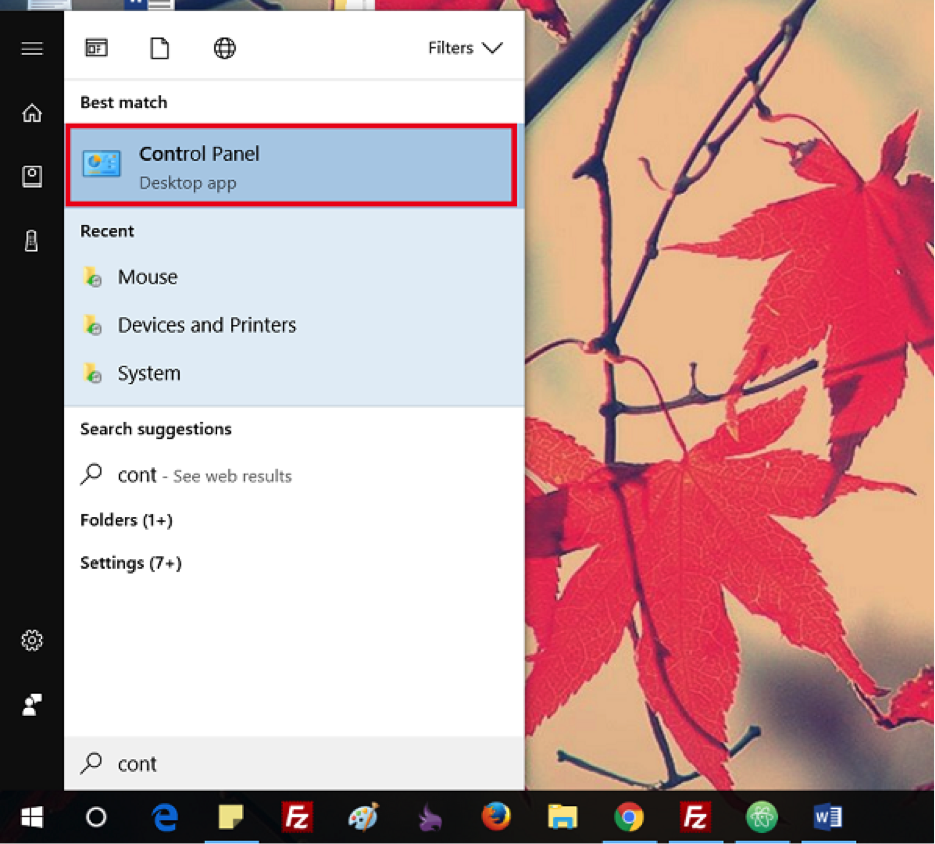 Kết nối mic với laptop
13-08-2019, 1:11 am
Kết nối mic với laptop
13-08-2019, 1:11 am
-
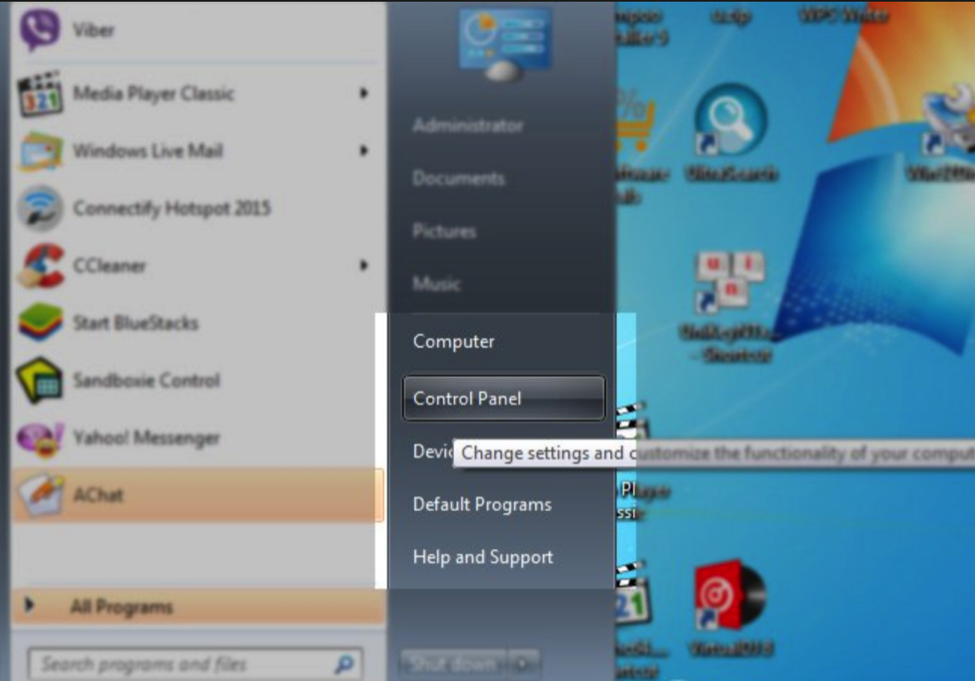 Phải làm sao khi mic laptop không hoạt động trong win 7?
13-08-2019, 1:01 am
Phải làm sao khi mic laptop không hoạt động trong win 7?
13-08-2019, 1:01 am
-
 Mic laptop không nói được trong win 10
13-08-2019, 12:51 am
Mic laptop không nói được trong win 10
13-08-2019, 12:51 am
-
 Micro laptop bị rè: Nguyên nhân và cách khắc phục
13-08-2019, 12:39 am
Micro laptop bị rè: Nguyên nhân và cách khắc phục
13-08-2019, 12:39 am
-
 Cách kết nối mic với laptop khi xảy ra lỗi
13-08-2019, 12:28 am
Cách kết nối mic với laptop khi xảy ra lỗi
13-08-2019, 12:28 am


